
Résolution des problèmes de Wi-Fi - Lenteur
Guide de référence - Livre Blanc
Résolution des problèmes Wi-Fi : Lenteurs
INTRODUCTION
À un moment ou à un autre, nous avons tous été confrontés à des problèmes de lenteur Wi-Fi. Peut-être êtes-vous au bureau et avez-vous remarqué qu’à certains moments de la journée, votre connexion au réseau Wi-Fi est plus lente que la normale (les vidéoconférences traînent, la qualité des appels vocaux diminue), ou peut-être êtes-vous en voyage d’affaires et avez-vous fini par devoir séjourner dans un hôtel où la vitesse du réseau Wi-Fi est si lente que vous ne pouvez même pas consulter vos e-mails.
Malheureusement, nous avons tous été confrontés à des problèmes de Wi-Fi de ce type. Après tout, la lenteur du réseau est l’un des problèmes Wi-Fi les plus courants, si courants en fait que certaines personnes supposent que c’est ainsi que le Wi-Fi fonctionne. Mais faut-il vraiment qu’il en soit ainsi ? Se pourrait-il que la résolution des problèmes liés à la lenteur des réseaux Wi-Fi ne soit pas si difficile que cela après tout ?
En réalité, ce n’est pas si difficile. Avec les bons outils et un peu de connaissances, trouver la cause profonde de la plupart des problèmes de lenteur du réseau Wi-Fi peut être simple et rapide.
Ce deuxième volet de notre série de livres blancs sur le dépannage Wi-Fi a pour but de vous montrer comment résoudre rapidement et efficacement les problèmes de “vitesse lente”. Nous commencerons par vous montrer comment vérifier si votre réseau Wi-Fi est vraiment lent ou si le problème se situe ailleurs (réseau Ethernet câblé, fournisseur d’accès Internet ou autre). Ensuite, nous vous montrerons comment identifier les raisons les plus courantes de la lenteur du réseau Wi-Fi et vous fournirons des recommandations sur la façon d’accélérer votre réseau.
C’est parti !

MESUREZ VOTRE DÉBIT
Avant de commencer à résoudre les problèmes liés à la lenteur du réseau Wi-Fi, vous devez vérifier s’il y a vraiment un problème. Vous devez également vérifier si le problème se situe réellement au niveau du réseau Wi-Fi. Après tout, il arrive souvent que la cause profonde du problème ne soit pas liée au Wi-Fi.
Parfois, les vitesses lentes du réseau Wi-Fi peuvent être causées par des problèmes sur la liaison Ethernet, des limitations de l’appareil client, ou même par des problèmes avec le service fourni par votre FAI.
Le moyen le plus simple de vérifier s’il y a vraiment un problème de vitesse lente sur le réseau Wi-Fi est de mesurer les vitesses réelles de chargement et de déchargement de votre réseau, ou en gros d’en mesurer le débit.
Le débit est défini comme la quantité réelle de données qui circulent sur un canal de communication, ou la vitesse maximale de transfert de données réalisable. Le débit est généralement mesuré en bits par seconde (bps) ou en mégabits par seconde (Mbps).
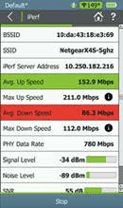 Exemple de test de performance iPerf sur un NetAlly AirCheck G2 et un accessoire de test NetAlly (point de test basé sur iPerf)
Exemple de test de performance iPerf sur un NetAlly AirCheck G2 et un accessoire de test NetAlly (point de test basé sur iPerf)
Notez également que le débit n’est pas la même chose que la bande passante ou les taux de données. La bande passante est définie comme étant la quantité maximale de données pouvant être délivrée sur un canal de communication, et non la quantité réelle de données. Elle ne tient donc pas compte du codage, de la modulation, du cryptage, des niveaux de bruit, des interférences, etc…
Parallèlement, le débit de données est la vitesse à laquelle les données sont transférées sur un canal de communication, ce qui n’est pas la même chose que la quantité réelle de données transférées.
Comme pour la bande passante, les débits de données ne tiennent pas compte du codage, de la modulation, du cryptage, des niveaux de bruit, des interférences, des données, etc… Ainsi, la quantité réelle de données transférées est toujours inférieure aux débits de données supportés. Normalement, le débit réel est de 60 à 70 % des débits de données pris en charge.
Comment mesurer facilement le débit de votre réseau Wi-Fi ?
Utilisez un outil de test dédié qui vous permettra de mesurer votre débit par rapport aux points de test (périphériques de terminaison utilisés pour générer du trafic) sur votre réseau tout en utilisant le processus suivant :
1- Connectez un point de test à un port sur l’interrupteur Ethernet où les AP sont connectés.
2- Utilisez votre outil de test pour vous connecter sans fil au même AP utilisé par l’appareil client de l’utilisateur sur lequel les problèmes de vitesse lente ont été détectés (une connexion active au réseau Wi-Fi est nécessaire pour mesurer le débit).
3- Tout en étant connecté à l’AP exécutez un test de débit par rapport au point de test que vous venez d’installer.
i. Si un faible débit est mesuré, cela vous indique que vous avez effectivement des problèmes avec les vitesses lentes du réseau Wi-Fi. Donc, l’étape suivante est d’identifier la cause profonde du problème en utilisant les instructions fournies sur les sections plus bas dans ce livre blanc.
ii. Si aucun faible débit n’est mesuré, cela vous indique que le problème n’est pas sur le réseau Wi-Fi et qu’il provient très probablement du côté câblé du réseau, sur l’appareil client de l’utilisateur, ou le service fourni par votre FAI.
Si vous soupçonnez que le problème provient du réseau câblé, vous pouvez installer des points de test tout au long de l’itinéraire utilisé pour accéder à la ressource réseau que l’utilisateur essaie d’utiliser. Cela vous permettra d’exécuter un test de débit par rapport à chaque point de test et de vérifier vos vitesses par rapport aux différentes parties du réseau jusqu’à ce que vous trouviez la zone problématique.
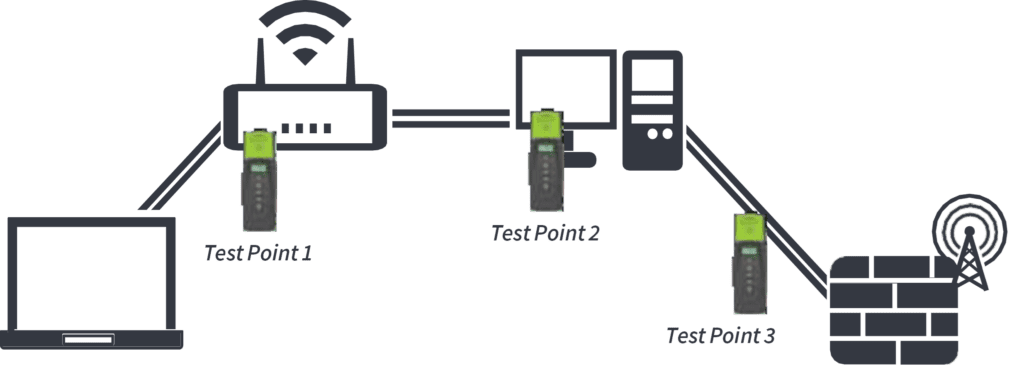
Exemple de déploiement de points de test sur l’ensemble du réseau
D’autre part, si vous soupçonnez que le problème est l’appareil client de l’utilisateur, alors vous devez vérifier si l’appareil est en mesure de prendre en charge la quantité de débit attendu. Cela peut être fait en trouvant les informations suivantes :
1- SSID – Vous permet de vérifier à quel réseau l’appareil Client est connecté. Uniquement disponible lorsque l’appareil est connecté à un réseau, et utilisé pour vérifier que l’appareil Client est connecté au bon réseau.
2- Nom AP – Vous permet de vérifier à quel AP l’appareil Client se connecte. Très utile lorsque vous voulez vous assurer que les périphériques clients se connectent à l’AP le plus proche.
3- Taux de connexion – Fournit le taux de données de connexion utilisé par l’appareil Client. Cela vous permet de vérifier les débits de données maximaux pris en charge par l’appareil Client, et ainsi de déterminer si l’appareil a des limitations de taux de données qui pourraient l’empêcher d’atteindre un débit plus élevé.
4- Type 802.11 – Fournit des informations sur les types de technologies 802.11 prises en charge par le périphérique client. Cela vous aide à vérifier si le périphérique client peut prendre en charge les dernières technologies 802.11 et donc des débits de données plus élevés. Les dispositifs utilisant une ancienne version de la technologie 802.11 peuvent ne pas être en mesure de supporter le débit souhaité.
5- Band – Fournit des informations sur la bande utilisée par l’appareil client. Vous permettant de vérifier si l’appareil Client peut prendre en charge les bandes 2,4 GHz et 5,0 GHz. En raison d’une utilisation plus élevée sur la bande de 2,4 GHz, les appareils clients limités à travailler sur cette bande peuvent ne pas être en mesure d’obtenir des débits plus élevés.
6- Canal – Fournit des informations sur le canal utilisé par l’appareil Client. Certains appareils clients plus anciens peuvent ne pas être en mesure de prendre en charge tous les canaux de 5,0 GHz, ce qui pourrait les limiter à utiliser des canaux à forte utilisation, des niveaux de bruit élevés ou des interférences qui abaisseront leur débit.
Notez que toutes les informations mentionnées ci-dessus ne peuvent pas être disponibles sur l’appareil client. Néanmoins, la plupart des outils de test réseau Wi-Fi dédiés fourniront ces informations.
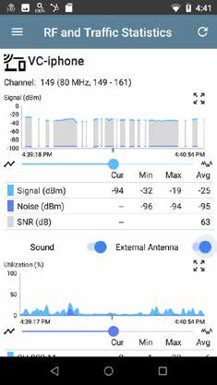
Exemple de renseignements sur les clients recueillis à l’aide de l’EtherScope de NetAlly™ nXG
Enfin, si vous soupçonnez que le problème peut être causé par un accès internet lent, la meilleure façon de le prouver est d’utiliser un test de vitesse basé sur le Web qui vous permettra de mesurer le débit de votre service Internet. Si vous identifiez que le problème est la lenteur des vitesses d’Internet, vous devez contacter votre FAI, afin qu’ils puissent aider à résoudre le problème.
Remarque : Les tests de vitesse basés sur le Web sont un excellent moyen de vérifier vos vitesses de téléchargement et de téléchargement sur Internet, mais ils ne sont pas très utiles lorsque vous essayez de vérifier le débit de votre réseau. La raison en est que le point d’essai utilisé par le test de vitesse n’est pas installé localement, de sorte que les résultats des tests de débit seront affectés par les limitations de bande passante imposées par votre FAI et les limitations de bande passante sur les serveurs Speed Test.
IDENTIFIER LA CAUSE PROFONDE
Après avoir prouvé que la lenteur de réseau signalée par les utilisateurs est causée par des problèmes avec le réseau Wi-Fi, il est temps d’identifier la cause profonde du problème. Les raisons les plus courantes des problèmes de connexion Wi-Fi sont les suivantes :
• Rapport signal-bruit (SNR)
• Capacité
• Interférences de co-canal (CCI)
• Brouillage du canal adjacent (ACI)
• Interférences non Wi-Fi
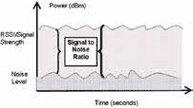
Exemple de signal au bruit / Graphique du ratio (SNR)
RAPPORT SIGNAL-BRUIT
La qualité et le taux d’une connexion dépendent directement du rapport signal-bruit (SNR) qu’un dispositif de réception détecte, qui inclut à la fois les AP et les clients. Lorsqu’un AP détecte que le SNR d’un appareil client qui lui est connecté diminue, il abaisse automatiquement les débits de données utilisés pour communiquer avec cet appareil client, réduisant ainsi le débit.
C’est la raison pour laquelle les vitesses de chargement et de téléchargement sont plus faibles lorsque le périphérique client s’éloigne du point d’accès. Plus vous vous éloignez de l’AP, plus l’intensité du signal devient faible, ce qui entraîne une baisse du SNR.
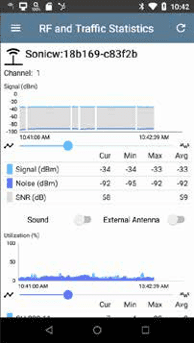
Exemple de graphique SNR sur l’Etherscope nXG.
Un autre facteur qui affecte le SNR est le plancher de bruit, qui peut être défini comme le niveau ambiant ou de fond de l’énergie radio sur un canal spécifique. Cette énergie de fond peut inclure des bits modulés ou codés des appareils 802.11 à proximité qui transmettent des radios ou de l’énergie non modulée provenant d’appareils autres que 802,11, comme des fours à micro-ondes, des appareils Bluetooth, des téléphones sans fil, et ainsi de suite. Plus les niveaux de bruit sont élevés, plus le SNR sera faible.
Le pire scénario est celui d’un signal faible et d’un niveau de bruit élevé, cette combinaison fatale se traduisant par définition par un faible SNR. Ce qui, à son tour, entraîne des problèmes de performance. Quoi qu’il en soit, identifier les problèmes de SNR est très simple, il suffit d’avoir un outil capable de mesurer à la fois la force du signal et le bruit. Notez que dans le passé, la plupart des adaptateurs Wi-Fi pouvaient mesurer les niveaux de bruit, mais peu d’adaptateurs sur le marché aujourd’hui le peuvent, vous devez donc acquérir un outil de dépannage dédié qui fournira cette information. Il existe de nombreux outils de dépannage Wi-Fi ou même d’enquête qui peuvent le faire.
Pour résoudre les problèmes de vitesse Wi-Fi lents causés par un faible SNR :
1- Améliorez la couverture de votre réseau Wi-Fi et assurez-vous d’avoir une puissance de signal supérieure d’au moins 20 dBm au sol sonore (pour les déploiements voix sur Wi-Fi, vous souhaitez que votre puissance de signal soit supérieure de 30 dBm).
2- Réduisez le bruit de fond de votre environnement en utilisant des canaux avec un faible trafic Wi-Fi et en éliminant les appareils non Wi-Fi (Bluetooth, téléphones sans fil, caméras vidéo sans fil, fours à micro-ondes, etc.) qui augmentent le bruit de fond sur les canaux Wi- Fi que vous utilisez. Dans les cas où le périphérique non-Wi-Fi générant le bruit ne peut pas être déplacé ou désactivé, vous devrez reconfigurer vos points d’accès pour qu’ils n’utilisent pas les canaux avec un bruit de fond élevé.
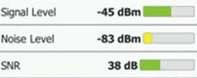 Exemple de mesures du niveau de signal, du niveau de bruit et du SNR recueillies avec l’AirCheck G2.
Exemple de mesures du niveau de signal, du niveau de bruit et du SNR recueillies avec l’AirCheck G2.
CAPACITÉ
Les problèmes de capacité surviennent lorsqu’un trop grand nombre de dispositifs clients transmettent sur la même zone, ou lorsqu’un ou plusieurs dispositifs clients génèrent une quantité excessive de trafic, monopolisant la bande passante. Les problèmes de capacité peuvent également survenir lorsque vous avez :
1- Réseaux AP sous-provisionné – Pas assez d’AP pour gérer la quantité d’appareils clients disponibles. Il est recommandé de ne pas avoir plus de 25 appareils clients connectés sur un seul AP en même temps.
2- Déséquilibre de la charge des clients – Cela se produit lorsque les dispositifs clients se connectent au même point d’accès au lieu d’équilibrer la charge entre tous les points d’accès de la zone. Tout cela peut conduire à des transmissions excessives de clients sur un seul canal, et donc à une surcharge du canal. En outre, il est important de comprendre que ce n’est pas simplement le nombre de clients connectés sur un canal qui augmente la charge de ce canal, mais la quantité de trafic qu’ils génèrent. Quelques clients transférant des fichiers volumineux ou diffusant des vidéos 4K en continu peuvent également surcharger un canal.
Alors, comment déterminer si un canal est surchargé ? Pour ce faire, il faut mesurer l’utilisation d’un canal, c’est-à-dire mesurer l’espace utilisé sur un canal (normalement indiqué en pourcentage). De nombreux outils de dépannage Wi-Fi spécialisés, voire des applications, fournissent ces informations. Cependant, la plupart d’entre eux ne fournissent qu’une visibilité sur l’utilisation du Wi-Fi, ce qui peut ne pas être une information suffisante pour déterminer à quel point les canaux Wi-Fi que vous utilisez sont réellement occupés. Ainsi, la meilleure façon de mesurer l’utilisation avec précision est d’utiliser un outil de dépannage Wi-Fi dédié qui fournit une visibilité sur l’utilisation Wi-Fi et non Wi-Fi.

Exemple du graphique du cycle d’utilisation des canaux sur le Spectrum XT de NetAlly comparant l’utilisation Wi-Fi et non Wi-Fi.
Voici quelques conseils pour résoudre les problèmes de capacité :
1- Utilisez le contrôleur AP pour limiter la quantité de bande passante que chaque périphérique client peut utiliser. Cela permettra d’éviter que les périphériques clients ne génèrent une quantité excessive de trafic qui pourrait affecter les performances du réseau (en ne laissant pas assez de bande passante pour les autres périphériques).
2- Déplacez autant de périphériques que possible vers la bande 5.0 GHz, qui dispose de plus de canaux. Pour ce faire, activez l’option Band Steering sur votre contrôleur AP. En gros, lorsque vous activez cette option, le contrôleur déplace les dispositifs clients vers la bande 5,0 GHz et laisse la bande 2,4 GHz aux dispositifs existants.
3- Lorsque vous planifiez votre réseau Wi-Fi, assurez-vous d’installer suffisamment de points d’accès pour prendre en charge le nombre maximal d’utilisateurs prévu. N’oubliez pas que même si de nombreux points d’accès prennent en charge plus de 100 connexions client simultanées, il est recommandé de limiter le nombre de connexions simultanées à 25 ou 30 clients par point d’accès. Le nombre de clients simultanés dépendra de la quantité de bande passante dont vous disposez et de la quantité de bande passante que vous prévoyez de fournir à chaque utilisateur.
4- Assurez-vous d’activer l’option “Load Balancing” sur votre contrôleur AP. Cela permettra au contrôleur d’équilibrer la charge des périphériques clients entre les points d’accès. De cette façon, vous ne vous retrouverez pas avec la plupart des clients se connectant au même point d’accès.
INTERFÉRENCE CO-CANAL
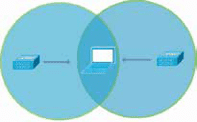 Exemple d’interférence co-canal
Exemple d’interférence co-canal
L’une des raisons les plus courantes de la lenteur des vitesses du réseau Wi-Fi est Interférences de co-canal (CCI), qui est ce qui se passe lorsque vous avez trop d’AP avec des signaux qui se chevauchent sur le même canal. Dans ce cas, tous les appareils clients et les points d’accès de la zone doivent partager le temps d’antenne du même canal, ce qui pose un problème puisque le Wi-Fi est par nature un type de communication semi-duplex (un seul appareil peut parler à la fois). Ainsi, si un client envoie des données à l’AP, l’AP ne peut pas également envoyer des données à ce client ou à tout autre client en même temps. Notez que le CCI commence à poser problème lorsque vous avez plus de 8 points d’accès dont les signaux se chevauchent et qui travaillent sur le même canal, et sur lesquels chaque point d’accès à une puissance de signal supérieure à -75 dBm.
Déterminer si le niveau de CCI est suffisamment élevé pour provoquer des ralentissements du réseau Wi-Fi est simple, il suffit d’un outil qui mettra en évidence le nombre de points d’accès travaillant sur le même canal que le point d’accès auquel était connecté le périphérique client qui a identifié le problème de ralentissement. De nombreux outils fournissent ces informations, mais certains d’entre eux vont au-delà des informations de base en vous alertant automatiquement sur les niveaux élevés de CCI. Une autre option consiste à effectuer une étude du site de votre réseau Wi- Fi, qui peut fournir une représentation graphique (carte thermique) des niveaux de CCI sur votre réseau, vous permettant ainsi d’identifier visuellement les zones du bâtiment sur lesquelles vous avez des niveaux élevés de CCI.
Voici quelques conseils pour résoudre les problèmes de CCI :
1- Assurez-vous que les points d’accès de votre réseau dont les signaux se chevauchent fonctionnent sur des canaux différents. Ceci est plus facile à faire lorsque vous utilisez la bande 5.0 GHz puisque vous disposez de 25 canaux non chevauchants, mais cela peut être plus difficile à faire lorsque vous utilisez la bande 2,4 GHz car vous ne disposez que de 3 canaux non chevauchants.
2- Permettez à votre contrôleur d’attribuer automatiquement des canaux à chaque point d’accès, c’est la façon la plus simple de prévenir et de résoudre les problèmes de CCI. Dans ce cas, le contrôleur de l’AP balaie constamment l’air à la recherche de CCI et d’autres types d’interférences et modifie automatiquement les affectations de canaux de l’AP si nécessaire. Toutefois, veillez à valider le bon fonctionnement de l’affectation automatique des canaux en utilisant un outil tiers indépendant.
3- Lors de la conception d’un nouveau réseau Wi-Fi, le moyen le plus simple d’éviter les problèmes de CCI est d’utiliser un outil de planification Wi-Fi qui calculera automatiquement l’emplacement de chaque AP et lui attribuera automatiquement des canaux tout en évitant les CCI.
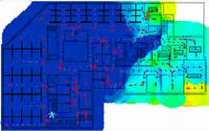 Exemple de la carte thermique d’interférence co-canal générée à l’aide de NetAlly AirMagnet Survey Pro.
Exemple de la carte thermique d’interférence co-canal générée à l’aide de NetAlly AirMagnet Survey Pro.
INTERFERENCE DU CANAL ADJACENT (ACI)
Une autre raison courante de la lenteur des réseaux Wi-Fi est l’interférence entre canaux adjacents (ACI), qui se produit lorsque la bande passante des canaux voisins se chevauche, ce qui entraîne des interférences entre les transmissions sur un canal et celles sur un canal voisin. Notez que l’ACI se produit principalement sur la bande 2,4 GHz car de nombreux canaux sur cette bande partagent les mêmes fréquences, se chevauchent et interfèrent les uns avec les autres. Il n’existe que trois canaux sans chevauchement sur la bande 2,4 GHz (canaux 1, 6 et 11).
Il est donc préférable de n’utiliser que ces canaux lorsque vous voulez éviter l’ACI. Il faut également se rappeler que les points d’accès fonctionnant sur des canaux intermédiaires peuvent provoquer une ACI pour les points d’accès sur les canaux préférés qui ne se chevauchent pas. L’ACI commence à poser problème lorsque vous avez plus de 8 points d’accès dont les signaux se chevauchent et qui travaillent sur des canaux qui se chevauchent, et sur lesquels chaque point d’accès à une puissance de signal supérieure à -75 dBm.
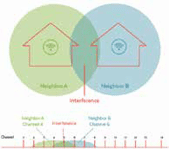
Exemple d’interférence entre canaux adjacents
Déterminer si le niveau d’ACI est suffisamment élevé pour causer des problèmes de ralentissement et lenteur sur le réseau Wi-Fi est simple, il suffit de disposer d’un outil qui mettra en évidence le nombre de points d’accès fonctionnant sur des canaux qui se chevauchent avec les canaux utilisés par le point d’accès à dépanner (le point d’accès sur lequel les vitesses lentes ont été signalées). De nombreux outils fournissent ces informations, mais certains d’entre eux vont au-delà des informations de base en vous alertant automatiquement sur les niveaux élevés d’ACI. Une autre option consiste à effectuer une étude de site de votre réseau Wi-Fi, qui peut fournir une représentation graphique (carte thermique) des niveaux d’ACI sur votre réseau, vous permettant ainsi d’identifier visuellement les zones du bâtiment sur lesquelles vous avez des niveaux élevés d’ACI.
Quelques conseils pour résoudre les problèmes d’ACI:
1- Assurez-vous que les AP sur votre réseau avec des signaux qui se chevauchent sur la bande de 2,4 GHz utilisent des canaux non superposés comme 1, 6 ou 11. Notez que sur les environnements très occupés conçus pour prendre en charge un grand nombre d’utilisateurs cela peut être difficile puisque vous n’avez que trois canaux non superposés disponibles sur la bande 2,4 GHz.
2- Activez l’option Band Steering sur votre contrôleur AP, ce qui permettra au contrôleur d’identifier automatiquement les périphériques qui supportent à la fois les bandes 2,4 GHz et 5,0 GHz et dirigera ces appareils vers l’option 5,0 GHz. Cela libérera de l’espace sur la bande de 2,4 GHz et aidera à réduire les effets de l’ACI.
3- Permettez à votre contrôleur d’attribuer automatiquement des canaux à chaque AP, ce qui est le moyen le plus facile de prévenir et de résoudre les problèmes avec ACI. Dans ce cas, le contrôleur AP scannera constamment l’air à la recherche d’ACI et d’autres types d’interférences et modifiera automatiquement les affectations du canal AP au besoin.
Lors de la conception d’un nouveau réseau Wi-Fi, le moyen le plus simple de prévenir les problèmes ACI est d’utiliser un outil de planification Wi-Fi qui calculera automatiquement le placement de chaque AP et qui attribuera automatiquement des canaux à chaque AP tout en empêchant ACI.
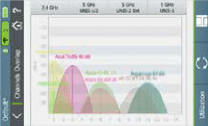
Exemple de l’interférence du canal adjacent mise en évidence par l’AirCheck G2
INTERFÉRENCE NON WI-FI
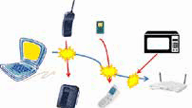
Exemple d’interféreurs non Wi-Fi affectant les performances d’un réseau Wi-Fi
Outre la norme 802.11, de nombreuses autres transmissions radio peuvent avoir lieu dans les mêmes bandes de fréquences que celles utilisées par la Wi-Fi. Parmi les exemples de technologies qui génèrent des transmissions radio sur les mêmes fréquences que le Wi-Fi, citons Bluetooth, les téléphones sans fil, les fours à micro-ondes, les radars, ZigBee et les caméras de sécurité sans fil. Bien que les dispositifs Wi-Fi aient une grande tolérance pour les transmissions autres que les transmissions 802.11, ces transmissions non-Wi-Fi n’obéissent pas aux mêmes règles de partage du temps d’antenne (elles ne tiennent pas compte du fait que le Wi-Fi est par nature un type de communication semi-duplex) et peuvent donc présenter une source importante d’interférences, ce qui peut ralentir le réseau Wi-Fi.
Le moyen le plus simple de déterminer si vous avez des problèmes de dispositifs d’interférence non Wi-Fi ralentissant votre réseau Wi-Fi est d’utiliser un analyseur de spectre. Différents d’un adaptateur Wi-Fi, qui est conçu pour envoyer et recevoir des données, les analyseurs de spectre sont conçus pour mesurer les niveaux de puissance sur l’ensemble des fréquences balayées, et peuvent donc voir non seulement le trafic Wi-Fi, mais aussi le trafic généré par des appareils non Wi-Fi travaillant sur les mêmes fréquences. Il existe de nombreux analyseurs de spectre sur le marché qui peuvent fournir une bonne visibilité des fréquences Wi-Fi. Néanmoins, il est recommandé d’acquérir un analyseur de spectre qui identifie automatiquement les sources d’interférence pour vous. Cela simplifiera le dépannage et vous permettra de trouver plus rapidement la cause profonde de la lenteur du réseau Wi-Fi.
Quelques conseils pour résoudre les problèmes d’interférence non Wi-Fi :
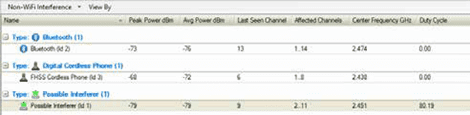
Exemple d’interférants non Wi-Fi automatiquement trouvés et identifiés en utilisant le Spectrum XT de NetAlly
1- Retirez ou désactivez les appareils non Wi-Fi générant le signal d’interférence. Si cela n’est pas possible, essayez de déplacer le périphérique aussi loin que possible des points d’accès du réseau Wi-Fi. La quantité d’interférences causées par un périphérique non-Wi-Fi diminuera au fur et à mesure que la puissance de son signal s’affaiblira.
2- Si la suppression, la désactivation ou le déplacement du périphérique non-Wi-Fi n’est pas possible (le périphérique peut être essentiel aux opérations quotidiennes), la meilleure solution consiste à utiliser votre contrôleur AP pour modifier les canaux utilisés sur votre réseau Wi-Fi. Vous voudrez utiliser les canaux Wi-Fi qui ne sont pas affectés par le périphérique non-Wi-Fi qui interfère.
3- Permettez à votre contrôleur d’assigner automatiquement des canaux à chaque point d’accès, ce qui constitue le moyen le plus simple de prévenir et de résoudre les problèmes d’interférences non Wi-Fi. Dans ce cas, le contrôleur du point d’accès balaie constamment l’air à la recherche de sources d’interférences non Wi-Fi et modifie automatiquement les affectations de canaux du point d’accès si nécessaire. Notez que dans les cas où le dispositif d’interférence affecte plusieurs canaux, le contrôleur AP peut ne pas être en mesure de trouver un canal approprié à utiliser, de sorte que l’une des deux solutions précédentes recommandées serait nécessaire.
CONCLUSION
En conclusion, les problèmes de réseaux Wi-Fi lents ne doivent pas nécessairement être difficiles à dépanner ou à résoudre. Avec les bons outils et un peu de connaissances, vous devriez être en mesure de résoudre les problèmes de réseau Wi-Fi lent rapidement et facilement, c’est pourquoi NetAlly s’efforce de fournir les meilleurs outils de dépannage Wi-Fi sur le marché, allant des outils d’enquête qui vous aident à identifier l’ACI ou le CCI, aux outils de dépannage logiciels ou portables qui vous permettent d’exécuter des tests de performance, d’identifier les sources d’interférence non Wi-Fi, de mesurer le SNR, et bien plus encore.

Analyseur de réseau portable Ethernet LAN WIFI - NETALLY - Etherscope nXG
L'Analyseur de réseau portable tout-en-un multi-technologies, Etherscope nXG de NETALLY, aide les ingénieurs et techniciens lors du déploiement, de la maintenance. Il permet la documentation de leurs réseaux d'accès Wi-Fi et Ethernet en 1GE, 2.5GE, 5GE et 10GE. Fonction AirMapper.Maintenant…
Détails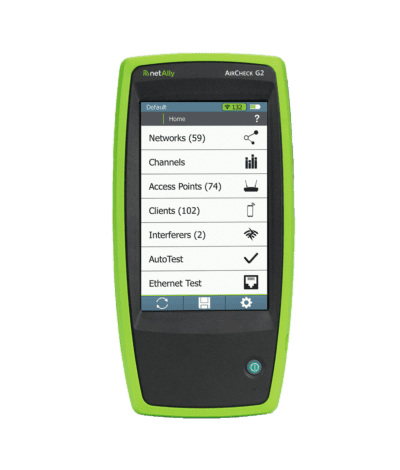
NETALLY - AirCheck™ G2 - Testeur de réseaux WiFi 802.11 a / b / g / n / ac
PRODUIT OBSOLÈTE ! remplacé par >> NETALLY - Aircheck G3 Pro L’AirCheck™ G2 de NETALLY est un outil de premier niveau dédié au dépannage et à la vérification des réseaux et des points d’accès Wi-Fi (802.11 a / b /…
Détails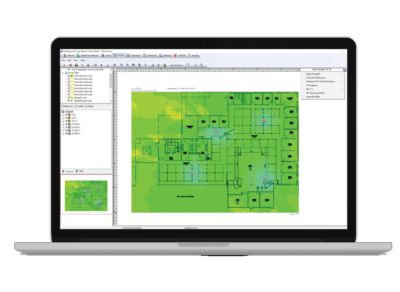
NETALLY -
AirMagnet® Survey PRO - Validation & cartographie WiFi
Garantissant une performance, une sécurité et une conformité optimales, le logiciel AirMagnet® Survey PRO de NTEALLY fait plus que de la validation de couverture Wi-Fi / RF, en rendant compte de la performance réseau de l'utilisateur en termes de temps…
Détails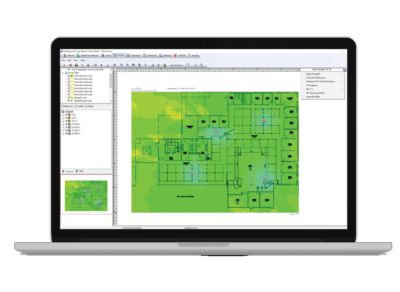
NETALLY -
AirMagnet® Spectrum XT - Logiciel d'analyse spectrale Wi-Fi
PRODUIT OBSOLÈTE ! Le logiciel d'analyse spectrale Wi-Fi AIR MAGNET SPECTRUM XT est un outil d’identification et de détection proactive des sources d’interférences RF. Il résout le problème d'interférences causées par diverses technologies et permet l’optimisation des performances des réseaux…
Détails